Iklan
Instalasi Windows 10 adalah pengalaman yang cukup mudah Cara Upgrade ke Windows 10 Versi 1511 SekarangSepertinya tidak dapat menginstal Pembaruan Musim Gugur Windows 10? Itu bukan Microsoft yang kita kenal dan cintai, jika tidak ada semacam kesalahan di sepanjang jalurnya. Mari kita membantu! Baca selengkapnya . Apakah memutakhirkan dari versi Windows yang lebih lama Cara Meningkatkan ke Windows 10 melalui Pembaruan WindowsWindows 10 ditawarkan sebagai upgrade gratis ke Windows 7 dan Windows 8.1. Saat Anda siap untuk memutakhirkan, Anda dapat menggunakan Pembaruan Windows dan menjaga semua program dan pengaturan yang Anda instal tetap utuh. Baca selengkapnya , atau menginstal Windows 10 untuk pertama kalinya, Microsoft bertujuan untuk memberikan pengalaman termudah bagi penggunanya. Ini telah sukses, dan pertumbuhan yang berkelanjutan di perangkat Windows 10 adalah buktinya.
Namun, beberapa pengguna tidak senang 7 Fitur Windows 10 Terbaik & TerburukApakah Windows XP juga sistem operasi favorit Anda? Windows 8 membuat saya beralih ke OS X. Windows 10 telah menjadi kepulangan saya dan sementara beberapa fitur meyakinkan, yang lain masih perlu bekerja. Cari tahu di mana... Baca selengkapnya dengan asumsi yang dibuat Microsoft 5 Pengaturan yang Harus Anda Periksa Setelah Pembaruan Musim Gugur Windows 10Dengan setiap peningkatan, Windows 10 memperkenalkan opsi baru, mengubah pengaturan pengguna, dan mendorong aplikasi defaultnya. Kami menunjukkan kepada Anda cara mengembalikan perubahan dari Upgrade November kembali ke preferensi Anda sendiri. Baca selengkapnya saat memilih preset Pengaturan Ekspres mereka selama proses instalasi, pengguna yang bersaing harus memiliki opsi (dan "konsekuensinya") yang dirinci secara menyeluruh sebelum membuat keputusan apa pun terkait data.
Sesuaikan Pengaturan
Selama proses instalasi Windows 10, Anda akan menemukan layar ini:
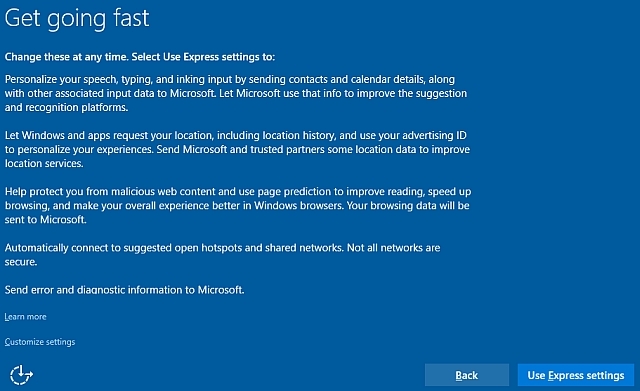
NS Pengaturan Ekspres nyalakan semuanya, sehingga Microsoft dan Windows 10 dapat memberikan “pengalaman terbaik: personalisasi, lokasi, penjelajahan Internet, dan perlindungan, konektivitas, pembaruan, koneksi dengan teman, dan pelaporan kesalahan.” Dan tentu saja, tidak dapat disangkal jumlahnya komunikasi Windows 10 suka mengirim ke induk, dengan Microsoft dengan tepat menyatakan pengumpulan data sangat penting untuk dijalankan layanan yang dipersonalisasi.
Yang lain kurang senang karena Windows 10 sering berkomunikasi. Tetapi pengaturan privasi Windows 10 dapat dikonfigurasi selama proses instalasi, alih-alih menunggu hingga login pertama Anda. Pada layar di atas, Pilih Sesuaikan pengaturan, dan Anda dapat mulai membentuk pengaturan privasi Windows 10 Anda.
Personalisasi dan Lokasi
Judul yang sama, halaman baru. Halaman ini berisi opsi untuk Personalisasi dan Lokasi, dengan opsi yang berkaitan dengan pengenalan suara Cortana, kumpulan "data pengetikan dan penintaan", dan ID iklan Anda.
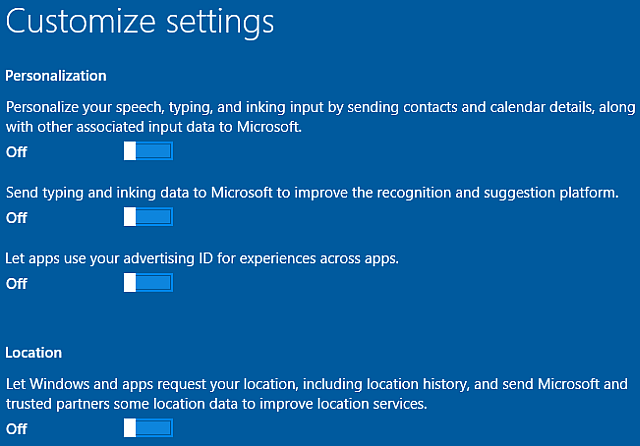
Meninggalkan opsi ini Pada akan memungkinkan Microsoft untuk mengumpulkan semua data yang berkaitan dengan layanan tersebut. Contohnya, pencarian Cortana yang Anda ketik 6 Hal Paling Keren yang Dapat Anda Kontrol dengan Cortana di Windows 10Cortana dapat membantu Anda melakukan hands-free di Windows 10. Anda dapat membiarkan dia mencari file Anda dan web, membuat perhitungan, atau melihat ramalan cuaca. Di sini kami membahas beberapa keterampilannya yang lebih keren. Baca selengkapnya akan dikirim kembali ke pangkalan, dan diperbarui bersama ID iklan Anda untuk menghadirkan lebih banyak iklan yang dipersonalisasi ke dalam aplikasi Anda. Demikian pula, meninggalkan Lokasi dihidupkan akan melihat iklan dari lokal Anda muncul di aplikasi Anda.
Data ini disimpan di cloud, memungkinkan kami mengakses pengaturan personalisasi kami untuk setiap perangkat Windows 10 yang kami gunakan
Seorang teman baik saya telah lama menganjurkan untuk menyerahkan data Anda untuk mengaktifkan iklan yang disesuaikan dengan pencarian Anda, tetapi biasanya merujuk ke Google. Saya tidak akan melakukan hal yang sama untuk Microsoft, yang menghasilkan iklan unik untuk setiap pengguna Windows 10. Ingin hal-hal yang benar-benar masuk akal bagi Anda? Biarkan di- Anda akan melihat iklan di aplikasi tertentu Cara Memblokir Iklan Windows 10 & Konten NSFW dari Desktop AndaWindows 10 mungkin melewati batas dengan iklan desktop dan konten NSFW. Microsoft dan pengembang pihak ketiga dapat mendorong materi promosi langsung ke desktop Anda. Kami menunjukkan kepada Anda bagaimana Anda dapat membela diri. Baca selengkapnya , bagaimanapun juga.
Browser dan Perlindungan, serta Konektivitas dan Pelaporan Kesalahan
Halaman ini memungkinkan Anda untuk beralih pengaturan untuk Filter SmartScreen, prediksi halaman, koneksi jaringan otomatis, dan koneksi yang dibagikan oleh kontak Anda.
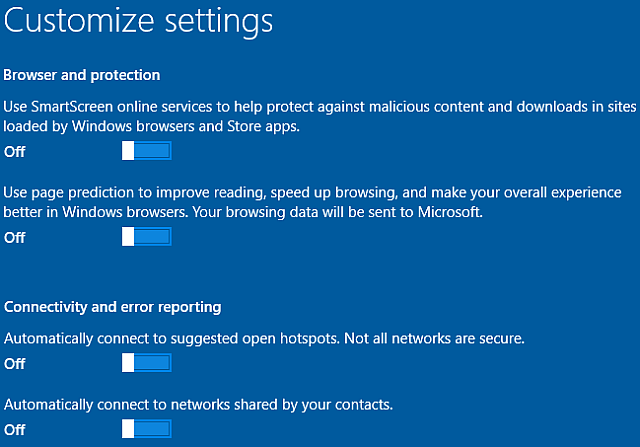
Filter Layar Cerdas
Jika Anda tidak berencana menggunakan Internet Explorer atau browser Microsoft Edge 10 Alasan Anda Harus Menggunakan Microsoft Edge SekarangMicrosoft Edge menandai jeda total dari nama merek Internet Explorer, membunuh pohon keluarga berusia 20 tahun dalam prosesnya. Inilah mengapa Anda harus menggunakannya. Baca selengkapnya , Anda dapat dengan aman memutar Filter Layar Cerdas mati. Demikian pula, jika Anda yakin dengan apa yang akan Anda navigasikan di web, matikan ini. Namun, kadang-kadang, itu bisa sangat berguna. Internet Explorer, dan sekarang Microsoft Edge Ulasan Microsoft Edge Dari Pengguna Chrome yang SulitJangan salah, saya adalah pengguna Chrome yang tangguh. Tapi rasa ingin tahu saya mengalahkan saya, jadi saya mengambil risiko dan mencoba Microsoft Edge. Baca selengkapnya adalah target utama bagi mereka yang memiliki niat jahat karena basis pengguna mereka yang besar, meskipun Google Chrome telah mengambil alih IE dalam beberapa tahun terakhir. Kedua browser sekarang lebih aman dari sebelumnya, tetapi tidak ada browser yang benar-benar aman, dan pembaruan dapat membuat lubang keamanan di mana sebelumnya semuanya aman.
Filter Layar Cerdas:
- Menganalisis halaman web untuk karakteristik yang mencurigakan. Jika ditemukan, Anda akan ditolak masuk ke situs, dan SmartScreen akan menampilkan pesan yang memberi Anda kesempatan untuk memberikan umpan balik kepada Microsoft, serta melanjutkan dengan hati-hati jika Anda yakin dengan web Anda lokasi.
- Memeriksa situs yang Anda kunjungi berdasarkan daftar dinamis situs phishing dan perangkat lunak berbahaya yang dilaporkan. Jika cocok, Anda akan dilarang memasuki situs.
- Memeriksa file yang Anda unduh, saat Anda mengunduhnya, terhadap daftar file yang berpotensi berbahaya, program jahat, dan situs jahat, dan jika cocok, unduhan Anda akan otomatis berhenti. Itu juga memeriksa file terhadap daftar file yang biasa diunduh oleh pengguna Internet Explorer, dan ini adalah kasus "jika tidak ada dalam daftar, itu tidak masuk."
Jika Anda tahu apa yang Anda lakukan, matikan. Jika tidak, mungkin tinggalkan yang ini. Anda selalu dapat mengaktifkan atau menonaktifkannya, dan Anda dapat menambahkan situs yang salah ditandai sebagai tidak aman ke daftar aman. SmartScreen dapat menangkap beberapa file berbahaya, ini benar. Tetapi browser modern seperti Chrome, Opera, dan Firefox memiliki filter phishing dan file berbahaya bawaan, dan dengan banyak pengaya keamanan/privasi Ekstensi dan Postingan Chrome Paling Populer Tahun 2015Saatnya untuk melihat kembali beberapa fitur baru, postingan MakeUseOf yang terkenal, dan ekstensi yang menonjol di sekitar salah satu browser paling populer, Chrome. Baca selengkapnya tersedia untuk masing-masing browser tersebut (dan tidak tersedia untuk Internet Explorer atau Edge), saya berani bertaruh untuk keamanan berkelanjutan.
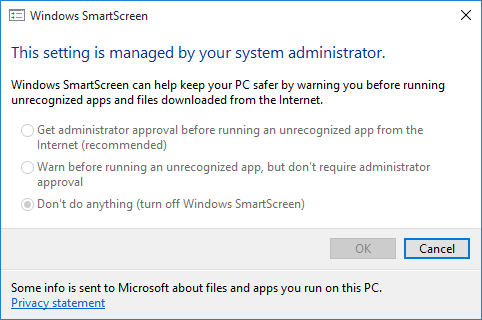
Untuk mengubah fitur ini setelah penginstalan, buka Panel Kontrol > Sistem dan Keamanan > Keamanan dan Pemeliharaan. Anda akan melihat Ubah pengaturan Windows SmartScreen di bilah sisi. Bahkan menggunakan metode ini memberi Anda lebih banyak kontrol atas layanan, memungkinkan Anda untuk memilih antara "mendapatkan persetujuan administrator sebelum menjalankan aplikasi yang tidak dikenal," atau hanya menerima peringatan dasar.
Rasa WiFi
Saya akan menyarankan untuk mematikan koneksi otomatis ke hotspot yang disarankan. Dikatakan langsung di instalasi "tidak semua jaringan aman," dan tidak perlu terhubung secara otomatis ke hotspot publik ketika Anda mungkin akan diminta untuk menghubungkannya tersedia pula. Opsi konektivitas kedua mengacu pada Rasa WiFi. Fitur baru untuk Windows 10 ini dikritik secara luas baik sebelum dan sesudah rilis sistem operasi, meskipun ini adalah fitur yang berpotensi.
WiFi Sense dapat berguna untuk teman-teman yang mampir ke rumah Anda. Perangkat berkemampuan WiFi Sense mereka akan mencatat jaringan berkemampuan WiFi Sense Anda, dan meminta jaringan untuk kata sandi terenkripsi untuk SSID yang dipilih. Berlawanan dengan laporan, ini bukan fitur penyisihan. Sementara fitur WiFi Sense dapat dihidupkan (dan dihidupkan secara default kecuali dimatikan, seperti yang ditunjukkan), Windows 10 tidak akan membagikan informasi jaringan apa pun kecuali diinstruksikan secara langsung untuk melakukannya, di per jaringan dasar.

Terakhir, Anda mungkin ingin berhenti mengirim Microsoft kesalahan dan informasi diagnostik. Saya pribadi tidak keberatan, karena hanya mengirimkan informasi saat dan ketika terjadi kesalahan, dan ini bisa relatif berguna. Jika Anda pergi untuk sapuan privasi yang bersih Windows 10 Sedang Menonton: Haruskah Anda Khawatir?Sejak dirilis, Windows 10 telah dirundung rumor tentang privasi pengguna. Beberapa di antaranya akurat, sedangkan yang lain adalah mitos. Tapi di mana Windows 10 berdiri di atas privasi, sungguh? Baca selengkapnya , matikan juga.
Aplikasi Bawaan
Di beberapa build Windows 10 sebelumnya, ada halaman kustomisasi ketiga yang memungkinkan Anda memilih dan/atau mematikan beberapa aplikasi default yang diputuskan Microsoft untuk Anda gunakan. Ini termasuk pemirsa foto, browser Anda, pemutar musik, dan penampil TV. Apakah mengubah pengaturan ini selama instalasi atau mengikuti login Windows 10 pertama Anda, itu tidak akan menyebabkan Anda masalah privasi yang tidak perlu.
Jika Anda ingin ubah aplikasi default 7 Pengaturan Default Windows 10 Yang Harus Anda Periksa SegeraMicrosoft membuat beberapa keputusan yang meragukan dengan Windows 10. Beberapa pengaturan defaultnya tidak boleh dibiarkan begitu saja. Kami menunjukkan cara meningkatkan privasi, menghemat bandwidth, mengurangi gangguan, dan banyak lagi. Baca selengkapnya sekali di dalam Windows 10, pergilah ke Pengaturan, pencarian untuk aplikasi bawaan, dan pilih opsi pertama. Layar pertama memungkinkan Anda memilih aplikasi default untuk hal-hal dasar, seperti pemutar musik, penampil foto, dan sebagainya. Jika Anda menggulir ke bawah, Anda akan melihat opsi untuk aplikasi default berdasarkan jenis file dan aplikasi default berdasarkan protokol, keduanya hal yang berguna untuk diketahui. Opsi ketiga, Setel default berdasarkan aplikasi, memungkinkan Anda untuk menetapkan program sebagai default untuk semua jenis file dan protokol yang dapat dibuka.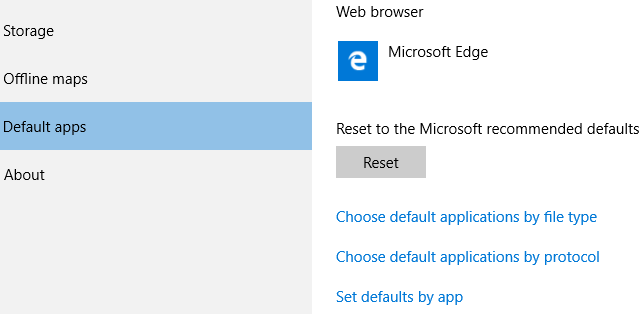
Pengaturan Privasi Windows 10
Pengaturan privasi Windows 10 terus menimbulkan kekhawatiran di antara pengguna – tetapi ada juga mayoritas yang tidak keberatan dengan keputusan Microsoft pengaturan keamanan dan privasi mereka Semua yang Perlu Anda Ketahui Tentang Masalah Privasi Windows 10Sementara Windows 10 memiliki beberapa masalah yang perlu diperhatikan pengguna, banyak klaim telah meledak di luar proporsi. Berikut panduan kami untuk semua yang perlu Anda ketahui tentang masalah privasi Windows 10. Baca selengkapnya karena memang jauh lebih mudah untuk mengklik Pengaturan Ekspres, dan menunggu untuk masuk ke Windows 10. Bagi mereka yang peduli, pengaturan privasi kami dapat diubah sebelum boot pertama selesai, meskipun saya yakin banyak pengguna anti-Windows 10 di dunia pasti akan berpendapat bahwa ini tidak cukup.
Sederhananya, Microsoft memang membutuhkan masukan pengguna untuk terus mengasah produknya. Cortana tidak bisa belajar Cara Mengatur Cortana & Menghapusnya di Windows 10Cortana adalah alat produktivitas terbesar Microsoft sejak Office. Kami akan menunjukkan cara memulai asisten digital Windows 10 atau cara mematikan Cortana untuk meningkatkan privasi. Baca selengkapnya tentang preferensi Anda jika dia dimatikan. Pencarian tidak dapat dibuat lebih mudah atau lebih akurat tanpa memahami bahasa dan budaya yang kita gunakan. Dan bagian dari strategi Microsoft yang sedang berlangsung untuk terus memberikan pembaruan Windows 10 sebagai sistem operasi gratis adalah melalui platform iklan yang dinamis dan berdedikasi. Jadi pengumpulan data mereka di beberapa tempat membuat pengembangan Windows 10 terus berjalan untuk sisanya.
Bagaimanapun Anda merasa, Anda setidaknya dapat membuat keputusan yang sedikit lebih tepat saat Anda menginstal Windows 10 di lain waktu.
Sudahkah Anda mematikan semuanya? Atau apakah Anda menerima bagaimana data akan, dan sekarang, digunakan? Atau apakah Anda baru saja melompati kapal Windows 10? Beri tahu kami di bawah ini!
Gavin adalah Penulis Senior untuk MUO. Dia juga Editor dan Manajer SEO untuk situs saudara perempuan MakeUseOf yang berfokus pada kripto, Blocks Decoded. Dia memiliki BA (Hons) Penulisan Kontemporer dengan Praktik Seni Digital yang dijarah dari perbukitan Devon, serta lebih dari satu dekade pengalaman menulis profesional. Dia menikmati teh dalam jumlah banyak.